Mencoba mengatasi masalah "instalasi gagal: Tidak dapat membuat direktori" di WordPress?

Sangat! Anda datang ke tempat yang tepat.
WordPress berfungsi sebagai sistem manajemen konten yang luar biasa, membuat pembuatan situs web menjadi proses yang mudah. Namun, mengatasi kesalahan WordPress bisa menjadi tugas yang menantang karena tidak ada solusi yang bisa diterapkan untuk semua masalah ini. Oleh karena itu, pemecahan masalah menjadi penting untuk menentukan penyebab spesifik di balik masalah dan kemudian menyelesaikannya.
Dalam artikel ini, saya berasumsi bahwa Anda sedang berupaya menyelesaikan kesalahan "tidak dapat membuat direktori" di WordPress secara mandiri.
Buat Situs Web Luar Biasa
Dengan Elementor pembuat halaman gratis terbaik
Mulai sekarangUntuk mengatasi ini, ikuti instruksi saya dengan cermat. Namun, sebelum mempelajari langkah-langkah pemecahan masalah, penting untuk memahami potensi alasan yang menyebabkan kesalahan "tidak dapat membuat direktori".
Apa Artinya "Instalasi Gagal: Tidak Dapat Membuat Direktori"?
Masalah muncul dari pengaturan izin file yang disebabkan oleh konfigurasi yang salah dalam situs. Saat WordPress mengalami masalah ini, WordPress gagal membuat folder atau direktori penting untuk plugin atau tema Anda karena izin file yang salah.
Masalah ini mungkin muncul selama pembaruan plugin atau tema, atau saat mengunggah file gambar, menampilkan pesan kesalahan: "pembaruan gagal: tidak dapat membuat direktori."
Meskipun terdapat berbagai skenario yang menyebabkan masalah ini, penyebab mendasarnya tetap sama. Untungnya, penyelesaian masalah ini melibatkan penggunaan metode pemecahan masalah yang serupa.
Apa Penyebab Kesalahan "Instalasi Gagal: Tidak Dapat Membuat Direktori"?
Kegagalan membuat direktori dapat disebabkan oleh dua alasan utama.
Pertama, izin yang tidak memadai mungkin menjadi penyebabnya. Konfigurasi hosting sering kali menerapkan langkah-langkah keamanan yang ketat untuk melindungi server dan folder situs, yang berpotensi membatasi kemampuan Anda untuk mengubah struktur server atau situs Anda.
Misalnya, selama instalasi plugin atau tema baru, sebuah direktori (dengan nama plugin atau tema) dibuat di folder konten-wp. Izin yang tepat diperlukan untuk membuat struktur file. Demikian pula, plugin atau tema memerlukan izin untuk memperkenalkan versi baru dan menghilangkan versi lama selama proses pembaruan.
Izin biasanya dikategorikan menjadi tiga bagian: tulis, baca, dan jalankan, masing-masing diberi nilai numerik untuk menentukan izin pengguna, grup, dan global.
Artikel ini akan merinci cara mengonfigurasi izin untuk file dan folder Anda untuk menghindari kesalahan ini. Untuk wawasan lebih lanjut tentang praktik yang direkomendasikan untuk WordPress, lihat sumber daya yang disediakan.
Alasan kedua di balik masalah ini mungkin karena kurangnya ruang disk. Memori yang tidak mencukupi dan ruang disk yang terbatas dapat menyebabkan kesalahan ini. Oleh karena itu, disarankan untuk menghosting situs web Anda pada platform hosting awan khusus yang memungkinkan penskalaan ukuran server dengan mudah dengan sedikit usaha.
Memecahkan Masalah "Instalasi Gagal: Tidak Dapat Membuat Direktori"
Untuk memecahkan masalah “Instalasi Gagal: Tidak Dapat Membuat Direktori” di WordPress, Anda dapat menggunakan sistem pemeriksaan kesehatan terintegrasi. Fungsi ini menawarkan analisis penting mengenai kondisi umum situs web Anda dan dapat menunjukkan dengan tepat alasan di balik kesalahan ini.
Mengakses alat ini sangatlah mudah. Cukup buka dasbor WordPress Anda dan klik Alat, lalu pilih Kesehatan Situs dari menu.
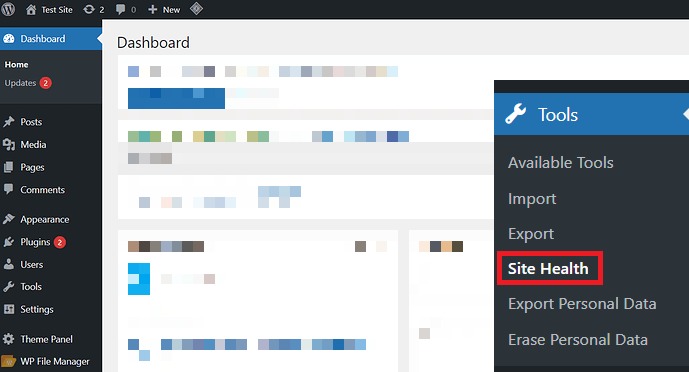
Sekarang, buka tab info.
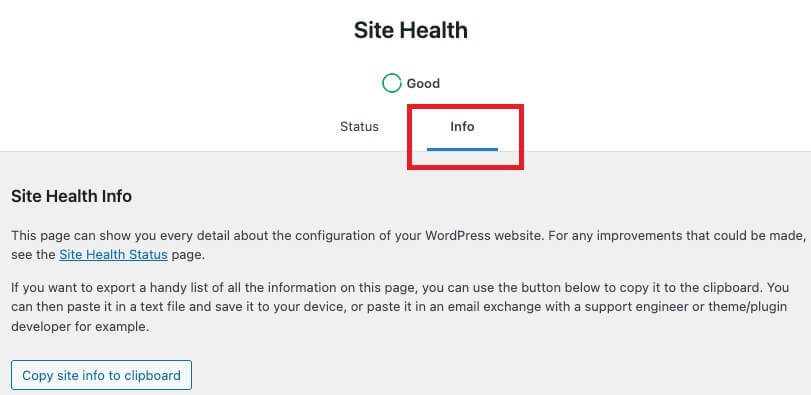
Gulir ke bawah ke "Izin Sistem File".
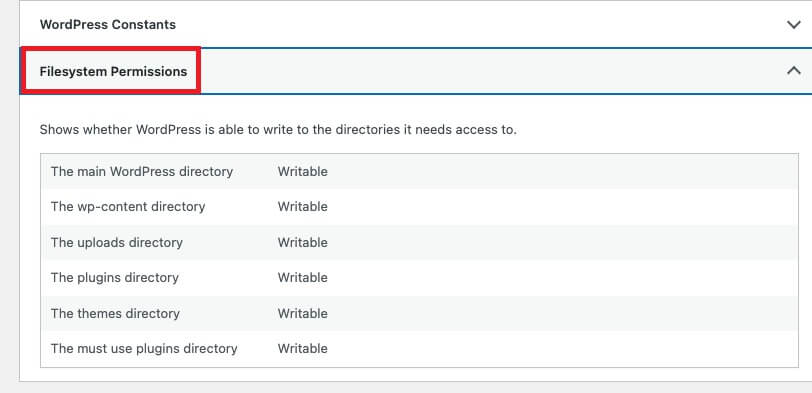
Semua folder harus terdaftar sebagai dapat ditulisi di bagian ini. Jika ada folder yang ditandai sebagai "Tidak dapat ditulisi", berarti ada masalah dengan izin file Anda. Untuk mengatasi masalah tersebut, Anda harus mengubah izin file Anda.
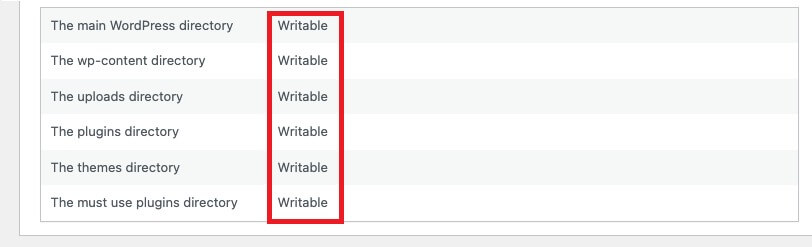
Mari jelajahi beberapa metode dan teknik pemecahan masalah untuk memperbaiki dan mencegah kesalahan direktori di WordPress dengan cepat.
Mengatasi “Instalasi Gagal: Tidak Dapat Membuat Direktori” di WordPress
Mari jelajahi beberapa metode dan teknik pemecahan masalah untuk memperbaiki dan mencegah kesalahan direktori di WordPress dengan cepat.
Mencadangkan
Untuk memulai, penting untuk membuat cadangan komprehensif seluruh situs web Anda. Langkah pencegahan ini memastikan bahwa jika ada masalah yang muncul selama proses tersebut, Anda dapat dengan mudah memulihkan situs Anda ke keadaan sebelumnya.
Anda dapat mencadangkan situs WordPress Anda melalui berbagai metode, termasuk menggunakan cadangan hosting, menggunakan plugin WordPress yang dirancang khusus untuk tujuan ini, atau mengikuti proses pencadangan manual. Pelajari prosedur langkah demi langkah untuk mencadangkan situs WordPress dalam panduan komprehensif ini.
Mengoptimalkan Penggunaan Disk
Seperti disebutkan sebelumnya, kesalahan direktori mungkin muncul karena ruang disk tidak mencukupi. Penting untuk memantau spesifikasi server Anda dan memeriksa alokasi memori.
Jika memori server Anda mendekati kapasitas penuh, ada dua solusi utama: Anda dapat meningkatkan ukuran server atau menjalankan prosedur pengoptimalan disk untuk menghilangkan file dan folder yang berlebihan. Tindakan ini menciptakan ruang tambahan untuk kelancaran instalasi plugin atau tema.
Cloudways memfasilitasi pembersihan disk secara langsung melalui panel manajemen server, memungkinkan Anda melakukan operasi ini dengan cepat hanya dengan beberapa klik.
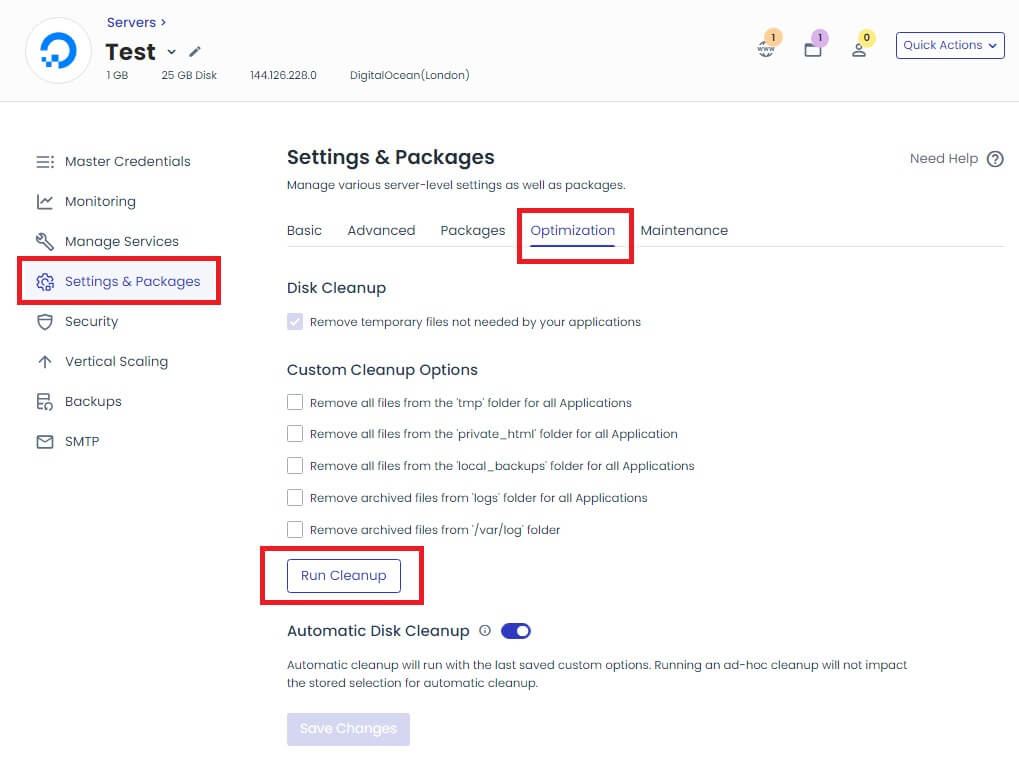
Jika server Anda memiliki cukup ruang memori tetapi Anda masih mendapatkan masalah tidak dapat membuat direktori, Anda harus terus melakukan debug.
Mengatur Ulang Izin File dan Folder
Untuk mendapatkan kembali izin file dan folder saya, saya akan memulai proses secara langsung melalui panel manajemen Cloudways . Jika fungsi ini tidak dapat diakses di layanan hosting Anda saat ini, silakan lewati metode ini dan lanjutkan ke langkah berikutnya, di mana saya telah melakukan penyesuaian izin file menggunakan klien FTP seperti FileZilla.
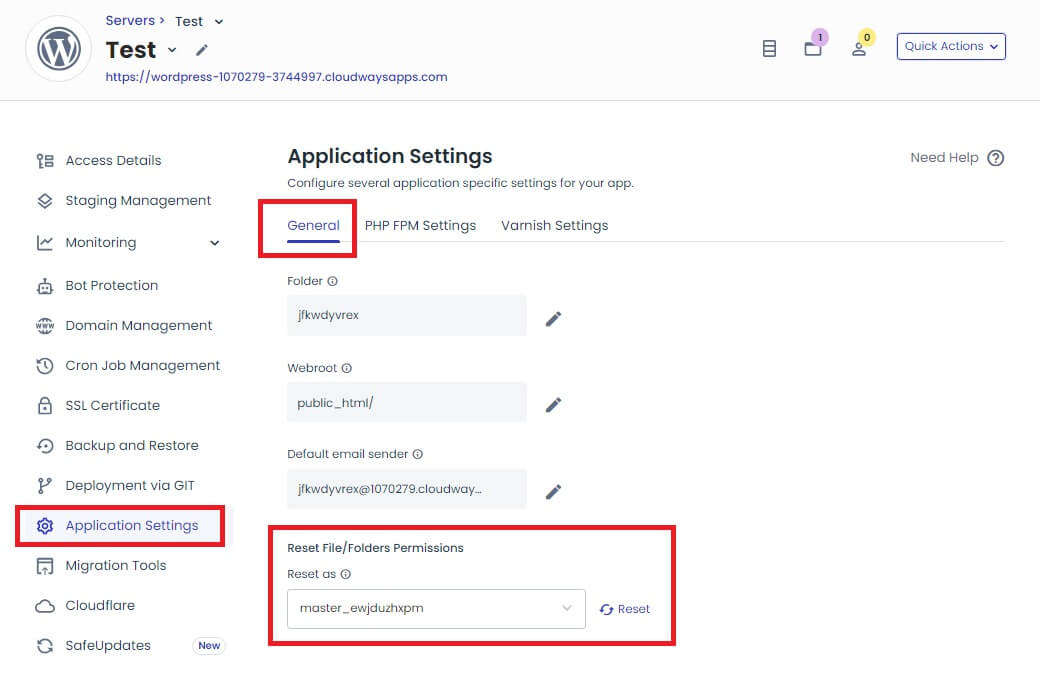
Keuntungan menggunakan platform cloud hosting terkelola terletak pada penyediaan semua fitur yang diperlukan, yang dirancang untuk memberikan pengalaman hosting yang lancar.
Di dalam Cloudways , navigasikan ke panel manajemen aplikasi > pengaturan aplikasi > umum. Temukan opsi untuk mengatur ulang izin file/folder untuk memulihkan kepemilikan file.
Setelah memilih tombol reset, izin untuk direktori akan kembali ke 774, sedangkan izin file akan diatur ulang ke 664. Untuk wawasan yang lebih komprehensif, lihat sumber daya ini yang merinci pengaturan ulang izin file dan folder.
Mengonfigurasi Izin File Menggunakan Klien FTP
Prosedur ini menunjukkan cara mengubah izin file dan folder menggunakan klien FTP seperti FileZilla. Jika FileZilla belum terinstal, Anda dapat mendownloadnya dari link berikut.
Untuk memulai, buka aplikasi FileZilla dan masukkan kredensial akses server Anda untuk membuat koneksi jarak jauh. Arahkan ke folder public_html, klik kanan, dan pilih "Izin File."
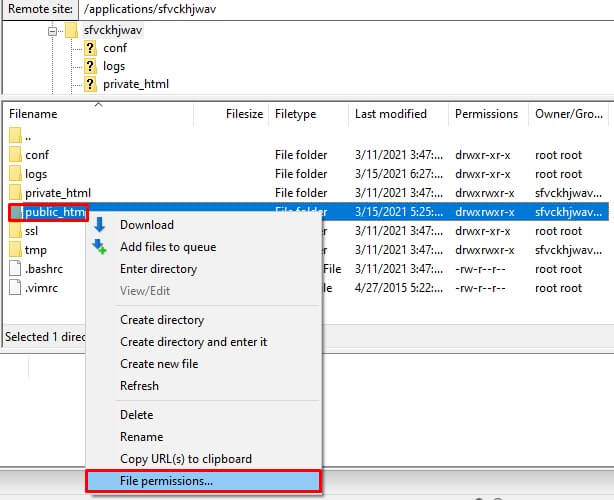
Masukkan '755' di bidang nilai numerik. Pilih 'berulang ke subdirektori', pilih 'terapkan ke direktori saja', lalu klik 'OK'.
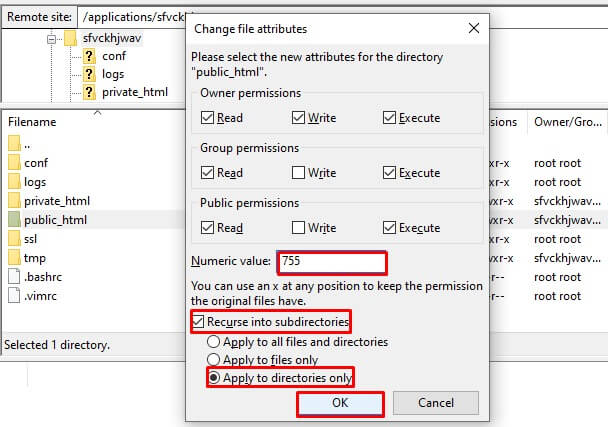
Ikuti proses yang sama untuk izin file: masukkan '644' di bidang nilai numerik, pilih 'berulang ke subdirektori', pilih 'terapkan ke file saja', dan klik 'OK.'
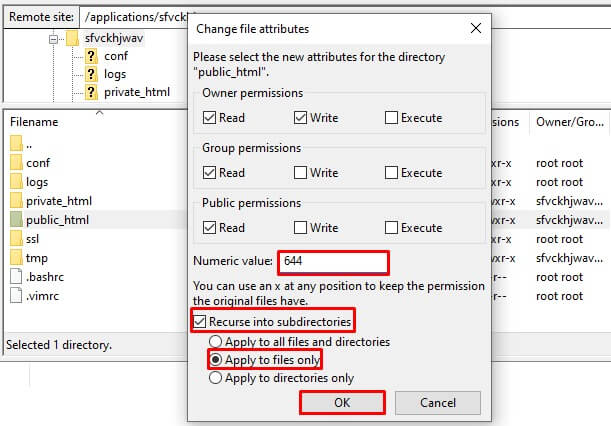
Setelah menyesuaikan izin file dan folder, kosongkan cache Anda dan coba instal atau tingkatkan plugin/tema Anda sekali lagi.
Log Aplikasi
Mengamati dan mengawasi log aplikasi Anda adalah praktik yang penting. Sangat disarankan untuk meninjau secara konsisten akses dan log kesalahan aplikasi Anda. Log ini memberikan wawasan mendetail tentang proses yang sedang berlangsung, termasuk permintaan dan kesalahan.
Mayoritas penyedia layanan hosting WordPress yang andal menyertakan fungsi pemantauan log dalam platform mereka. Diharapkan fitur-fitur tersebut juga tersedia di pengaturan hosting Anda.

Saat mengalami masalah atau malfungsi di situs web Anda, fitur pemantauan log ini menjadi sangat berharga. Ini secara efektif mengidentifikasi dan melaporkan kesalahan yang mungkin memengaruhi kelancaran fungsi situs Anda. Misalnya, di Cloudways , pengguna memiliki akses ke opsi pencarian dan filter yang memungkinkan mereka meninjau 1000 log terbaru. Selain itu, kode status HTTP tertentu seperti 403, 404, 501, dan lainnya tersedia untuk ditinjau dalam log.
Membungkus
Terima kasih telah menjelajahi solusi efektif ini untuk mengatasi kesalahan "Instalasi Gagal: Tidak Dapat Membuat Direktori" yang membuat frustrasi di WordPress. Semoga panduan ini dapat memberikan wawasan yang jelas dan langkah-langkah praktis untuk mengatasi masalah ini.
Ingat, jika Anda mencari solusi hosting yang andal untuk menyederhanakan pengalaman WordPress Anda, pertimbangkan Cloudways. Platform mereka yang kuat dan ramah pengguna dapat meningkatkan kinerja situs web Anda secara signifikan dan memudahkan proses pemecahan masalah.
Untuk bantuan lebih mendalam atau tip lebih lanjut tentang pemecahan masalah dan pengoptimalan WordPress, silakan jelajahi sumber daya Cloudways atau hubungi tim dukungan mereka. Ini untuk pengalaman WordPress yang lebih lancar dan efisien!




